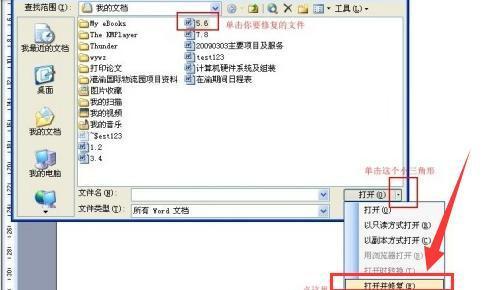word无法打开此文件因为缺少
11-26
如果Word2007文档被破坏,文档打开不正常,可以使用如下几种办法来恢复其中保存的所有或者大部分信息。
(1)复制到新的文档。可以拷贝文档中除了最后一个段落标志之外的所有对象至一个新的文档。Word在段落标志中保存大量信息,而文档中的最后一个段落标志包含更多信息,包括关键节和样式数据。在许多情况下,Word文档中的最后一个段落标志也包含文档的破坏信息。此时,将其余对象全部拷贝至新的文档可以解决问题。
(2)将整个文档保存为另一种格式,例如低版本的Word文档、RTF、 HTML或者WPS。可能会丢失只有Word文档格式支持的元素,但这样做常常可以解决问题。将文档分块拷贝至一个新的文档,一次拷贝一块,每次拷贝后均保存新文档。这样可以大概找到文档破坏信息存在的位置。通常情况下,问题只是存在于一个可能无关紧要的图像中,或者是特定的段落中。去掉这些有问题的地方,并拷贝破坏信息前后的所有其他元素。可以尽可能地挽救文档。
(3)在一个新的文档中使用【插入】菜单中的【文件】命令,在新文档中插入已破坏的文档。
(4)在草稿模式下测览文件。单击【工具】菜单下的【选项】命令,在【选项】对话框中单击【视图】标签,然后选中【草稿字体】复选框,单击【确定】按钮。
(5)使用[从任意文件中恢复文本]功能。Word文件被破坏后,可以使用【从任意文 件中恢复文本】功能来打开文件。在Word2000中,[从任意文件中恢复文本】功能作为默认安装的一部分安装。如果没有,则可以重新将它装上。使用这种功能可能非常有效,但它会清除格式化文件中除文本之外的对象。
(6)使用【检测与修复】功能,在Word2000中,可以利用【检测与修复】功能来修复被破坏的文件。单击【帮助】菜单下的【检测与修复】命令。运行这个修理程序,可以自动校验并重新安装成功运行Word所需要的文件和注册表项目。检测和修理用户计算机中的原始安装状态和当前状态之间的差别,并可以处理出现的问题。
(7)
1、打开Word,打开任意一个未损坏的Word文档,然后点击【工具】菜单-【选项】-【常规】,选中“打开时确认转换”。
2、点击word软件左上角的【文件】-【打开】,找到已损坏的那个文件的路径,用鼠标点击一下它(注意:是单击,不是双击)。然后会发现右面红框里面有一个黑色的三角形。
3、单击这个三角形,在弹出来的菜单里点“打开并修复”即可。